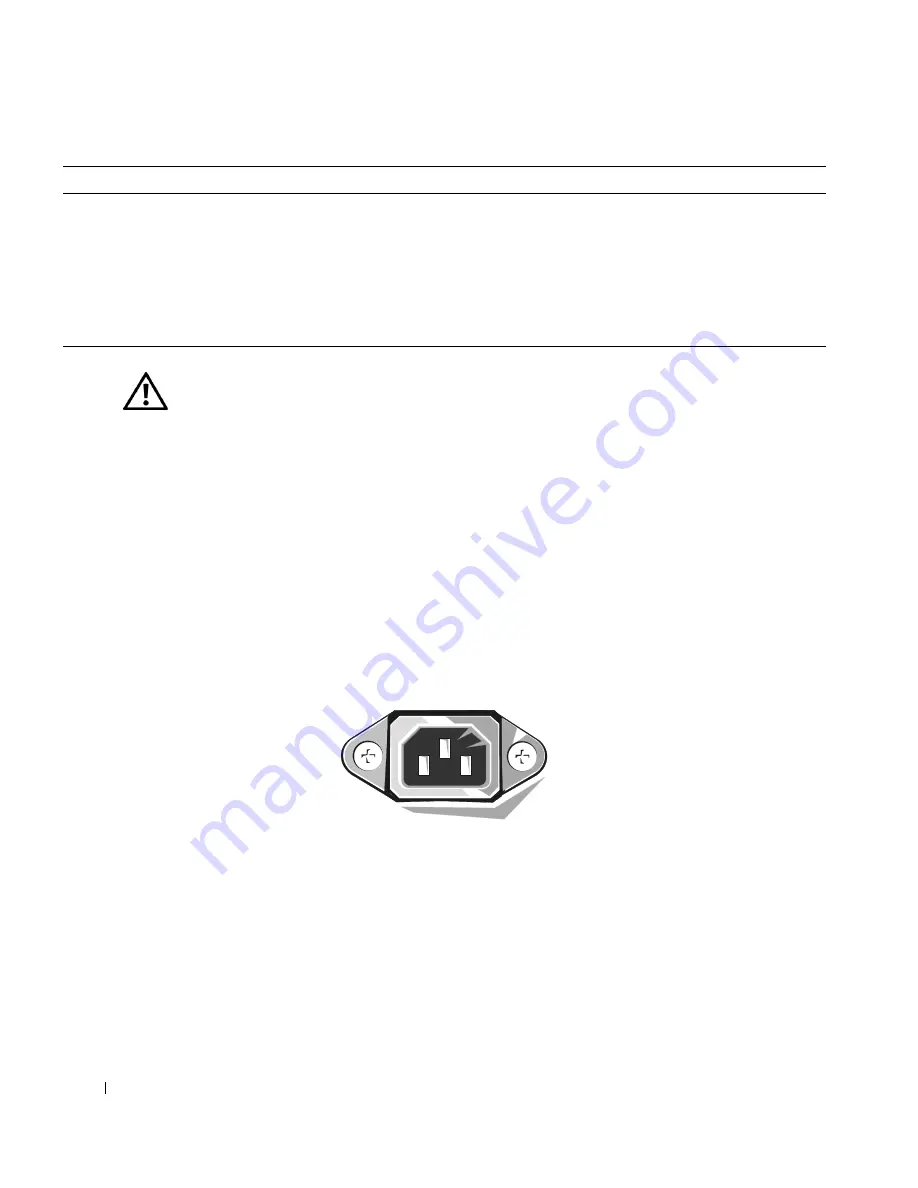
42
G u i d e d e c o n f i g u r a t i o n e t d e r é f é r e n c e r a p i d e
www
.dell.com | support.dell.com
• Comment utilisez Windows XP
• La documentation de mon ordinateur et de
mes périphériques
C e n t r e d ' a i d e e t d e s u p p o r t W i n d o w s X P
1
Cliquez sur le bouton
Start (Démarrer)
, puis sur
Help and Support
(Aide et support)
.
2
Tapez un mot ou une phrase décrivant votre problème, puis cliquez
sur l'icône en forme de flèche.
3
Cliquez sur la rubrique qui décrit votre problème.
4
Suivez les instructions qui s'affichent à l'écran.
Que cherchez-vous ?
Vous le trouverez ici
PRÉCAUTION : Consignes de sécurité
Respectez les consignes de sécurité suivantes afin d’assurer votre propre sécurité et de protéger
votre ordinateur et votre environnement de travail contre d'éventuels dommages.
Généralités
•
N'essayez pas de réviser votre ordinateur vous-même si vous n'êtes pas un technicien de
service qualifié. Suivez toujours les instructions d'installation à la lettre.
•
Pour éviter les décharges électriques, branchez les câbles d'alimentation de l'ordinateur et
des périphériques dans des prises de terre. Ces câbles sont équipés de prises à trois
broches pour assurer une bonne mise à la terre. N'utilisez pas de prises adaptatrices et ne
retirez pas la broche de mise à la terre d'un câble. Si vous devez utiliser une rallonge,
utilisez une rallonge à 3 fils avec prises de terre.
•
Pour éliminer les risques de décharge électrique, n'utilisez pas votre ordinateur pendant
un orage.
•
Pour éliminer les risques de décharge électrique, ne branchez et ne débranchez aucun
câble, et ne procédez pas à l'entretien ou à la reconfiguration de ce produit pendant un
orage.
•
Si votre ordinateur comporte un modem, le câble utilisé avec le modem doit être fabriqué
avec un fil de calibre de 26 AWG (American Wire Gauge [norme américaine des
dimensions de fils]) minimal et une prise modulaire RJ-11conforme aux normes FCC.
Содержание DHP
Страница 2: ...w w w d e l l c o m s u p p o r t d e l l c o m Dell OptiPlex Systems Setup and Quick Reference Guide ...
Страница 37: ...36 Setup and Quick Reference Guide w w w d e l l c o m s u p p o r t d e l l c o m ...
Страница 93: ...92 Guía de instalación y de referencia rápida w w w d e l l c o m s u p p o r t d e l l c o m ...
















































